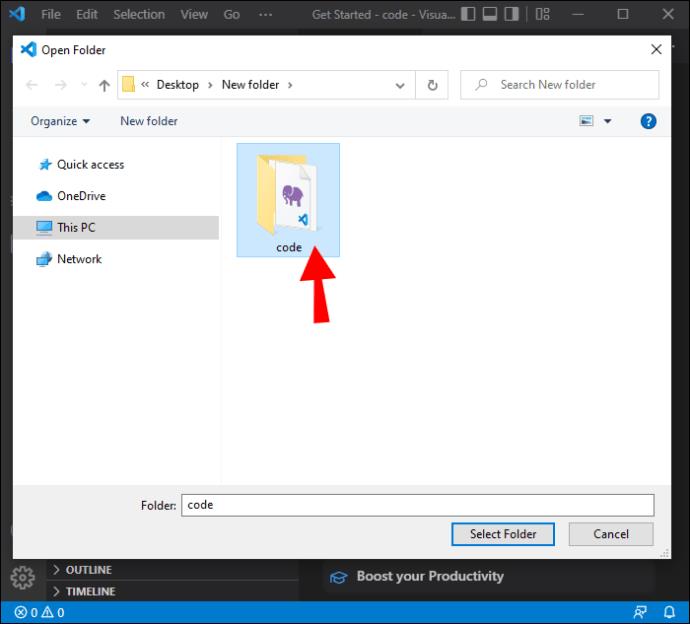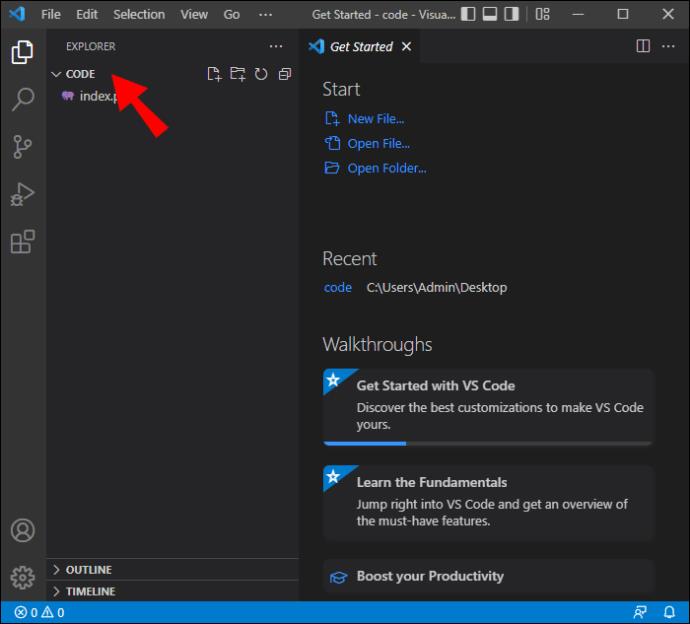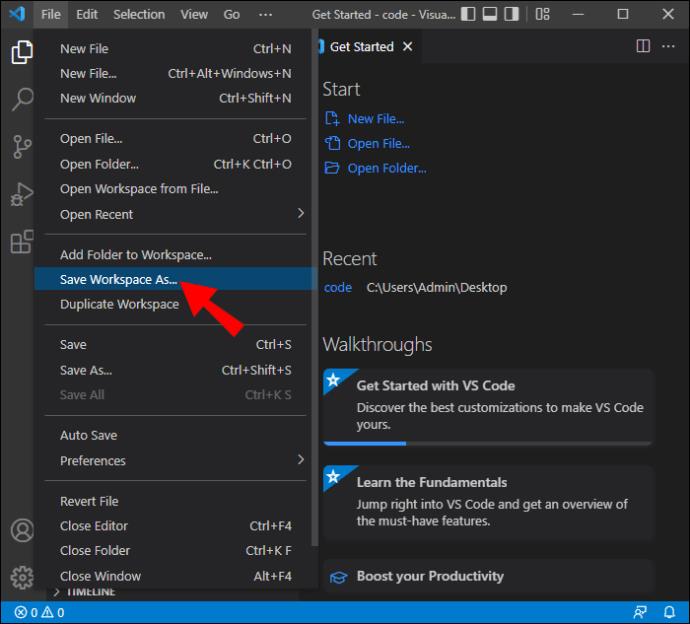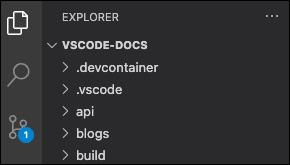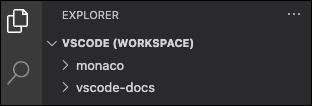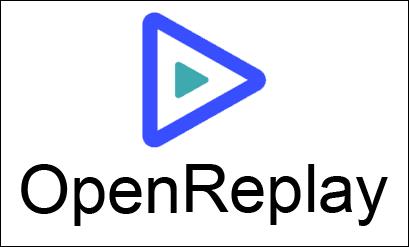Ruang Kerja Kod Visual Studio ialah koleksi fail yang dibuka dalam satu tetingkap. Ruang Kerja boleh menjadi satu folder tetapi, dalam beberapa kes, akan menyertakan berbilang fail dalam aliran kerja pembangunan yang dikenali sebagai Ruang Kerja berbilang akar. Jika anda sedang mengusahakan projek dan perlu membuka berbilang fail pada platform ini, ciri Ruang Kerja baharu boleh membantu. Anda akan dapat membuka beberapa fail dalam tetingkap yang sama, menjadikannya mudah untuk mengakses semua dokumen yang anda perlukan. Fail .code-Workspaces digunakan untuk menyimpan konfigurasi folder projek. Setelah dikonfigurasikan, ia secara automatik akan membuka pelbagai fail dalam tetingkap yang sama. Ia juga lebih cepat dan lebih mudah untuk disediakan daripada menulis skrip shell. Lihat cara membuat Ruang Kerja Kod VS.

Mencipta Ruang Kerja Baharu dalam Kod VS
Ruang Kerja anda selalunya merupakan salinan tempatan pangkalan kod pasukan yang boleh anda gunakan untuk menguji dan membangunkan kod anda. Dalam kebanyakan kes, ia dibuat secara automatik apabila anda membuka folder VS. Walau bagaimanapun, anda mungkin ingin mencipta berbilang fail untuk menjejaki semua perubahan yang anda buat dalam pelbagai cabang projek. Begini cara untuk menyatukan fail tersebut ke dalam Ruang Kerja Kod VS.
- Pilih folder yang anda mahu dalam Ruang Kerja anda.
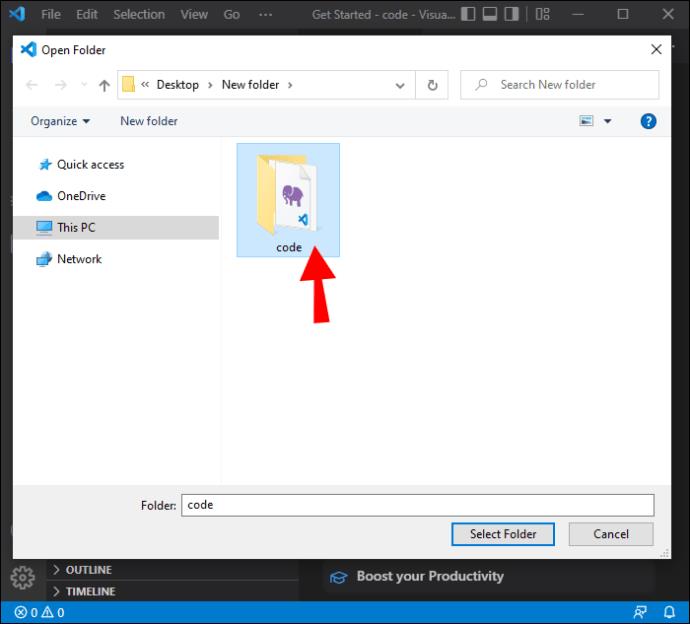
- Tambahkannya ke Ruang Kerja dengan menavigasi ke "Fail" kemudian "Tambah Folder ke Ruang Kerja."
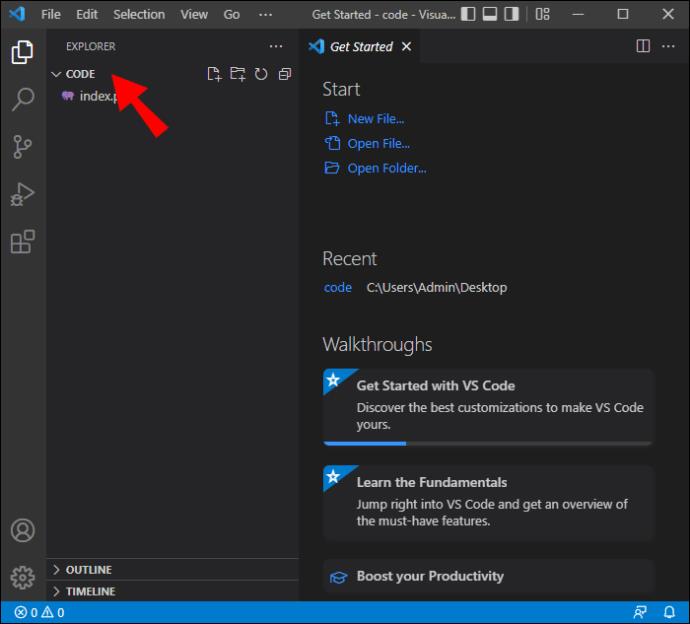
- Dengan persediaan tempat kerja anda, simpan forum baharu dengan pergi ke "Fail" kemudian "Simpan Ruang Kerja Sebagai".
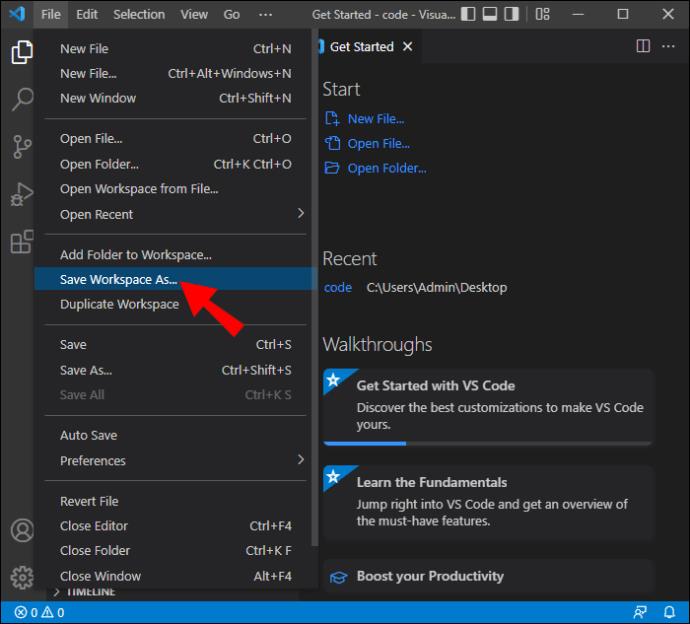
Ruang Kerja baharu anda kini telah dibuat pada Kod VS dan nama itu akan dipaparkan sebagai (Nama).code-Workspace.
Tetapan Ruang Kerja
Tetapan ini mengatasi tetapan lalai dan boleh digunakan untuk menyesuaikan Ruang Kerja anda mengikut keinginan anda. Ia disimpan dalam fail JSON dan lokasinya akan ditentukan oleh cara anda membuka folder anda.
Tetapan Ruang Kerja Folder Tunggal
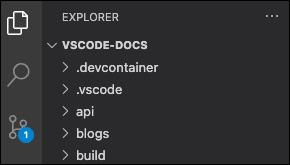
Jika anda membuka folder sebagai Ruang Kerja, tetapan akan ditemui dalam .vscode/settings.json.
Tetapan Ruang Kerja Berbilang Akar
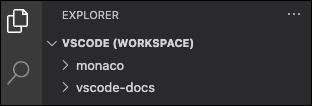
Jika folder yang anda buka ialah fail .code-workspace, semua tetapan Workspace akan ditambahkan pada fail .code-workspace.
Anda masih boleh menyesuaikan tetapan setiap folder akar, tetapi tetapan akan mengatasi tetapan yang ditakrifkan dalam .code-workspace.
Konfigurasi dan Tugas Pelancaran Ruang Kerja
Sama seperti cara tetapan dikonfigurasikan untuk Ruang Kerja, tugasan dan pelancaran juga boleh diperibadikan agar sesuai dengan Ruang Kerja. Jika anda mempunyai folder yang dibuka sebagai fail .code-workspace atau Workspace, lokasi tugasan dan konfigurasi pelancaran berada dalam fail .vsh atau fail .workspace. Konfigurasi ini juga boleh dilaraskan daripada folder.
Optimumkan Ruang Kerja Kod VS Baharu
Dengan sokongan terbina dalam untuk pelbagai bahasa pengaturcaraan, termasuk TypeScript, Javascript dan Node JS, Workspace ialah alat yang sesuai untuk pembangun. Petua ini akan menjadikan platform lebih cekap dan lebih mudah untuk dinavigasi.
Terminal
Anda mungkin menggunakan terminal lalai yang disediakan oleh sistem pengendalian anda. Dengan Kod VS, platform ingin menjadikannya supaya anda tidak perlu bergantung pada ciri OS. Kod VS dilengkapi dengan terminal terbina dalam yang mempunyai semua keperluan anda di satu tempat. Ini cara yang bagus untuk menjejaki projek pembangunan anda dan memastikan projek tersebut berjalan lancar. Dengan keupayaan untuk menamakan semula atau menukar warna ikon, ia juga lebih mudah untuk membezakan antara pelbagai terminal untuk projek anda.
Balut Tab
Ciri ini berguna untuk pembangun yang sedang mengusahakan projek besar yang berbilang komponen sedang digunakan. Sukar untuk menjejaki semua fail apabila berpindah dari satu komponen ke komponen yang lain. Dalam Kod VS, tab muncul dalam penyemak imbas, dan anda perlu menatal dari satu ke yang lain apabila anda ingin melihat kandungan di dalamnya.
Kaedah yang lebih cekap ialah membalut tab ini dengan mengklik Cmd + dan mencari "Balut Tab." Ciri ini akan memudahkan untuk melihat perkara yang terdapat dalam tab yang berbeza.
Semat Tab
Sebagai pembangun, anda dinasihatkan untuk memastikan Ruang Kerja anda teratur sebaik mungkin. Anda boleh melakukan ini dengan menyematkan tab yang sering anda gunakan ke hadapan skrin anda. Anda juga boleh menyesuaikan rupa dan rasa tab ini dengan menekan butang Cmd + atau Ctrl + dan mencari "Tab Pin."
Antaramuka pengguna
Antara muka terminal anda disediakan supaya ia mempunyai pelbagai pilihan, seperti explorer, carian, pengurus projek dan output. Ia juga mempunyai bahagian seperti pengaki di mana anda boleh mencari dan mengubah suai berbilang butiran dengan mudah. Dalam Kod VS, adalah mungkin untuk menyeret dan melepaskan tab ini, menyusun semulanya mengikut keinginan anda. Anda boleh meletakkan pilihan yang lebih kerap digunakan lebih dekat ke bahagian atas atau menyesuaikannya untuk memudahkan akses. Memperibadikan antara muka pengguna menjadikan Ruang Kerja anda lebih mudah untuk dinavigasi.
Bahasa
Apabila mencipta halaman baharu dalam Kod Visual Studio, fail itu tidak bertajuk, dan anda perlu mengisi butiran tersebut sendiri. Anda kemudiannya perlu beralih ke nama fail dan masukkan sambungan. Proses ini boleh membosankan, terutamanya apabila berurusan dengan sejumlah besar fail.
Anda boleh mengoptimumkan proses dengan membenarkan IDE melihat fail. Ia kemudiannya akan menggunakan sistem penamaan sebelumnya untuk menetapkan nama kepada fail baharu yang anda buat.
Pratonton
Kod VS mempunyai beberapa ciri yang mengecewakan. Sebagai contoh, jika anda membuka fail dalam pratonton dan kemudian membuka satu lagi sejurus selepas itu tanpa membuat perubahan pada yang pertama, atur cara akan menutup fail pertama. Jika anda ingin menukar ini dan memastikan kedua-dua fail terbuka dalam pratonton, pergi ke Tetapan dan cari "Dayakan Pratonton." Tandai kotak semak untuk membuat perubahan yang diperlukan.
Persediaan PC Baharu
Anda mungkin telah memperibadikan dan memperibadikan Ruang Kerja Kod VS anda mengikut keinginan anda, hanya untuk mendapatkan PC baharu. Walaupun mesin baharu hebat, perlu mengkonfigurasi semula Ruang Kerja anda boleh menjengkelkan.
Tetapan Penyegerakan membolehkan anda menyimpan semua konfigurasi anda di satu tempat. Apabila anda mendapat peranti lain, ia akan menggunakan tetapan yang lama secara automatik pada Ruang Kerja Kod VS baharu. Dengan cara ini, anda tidak perlu mengkonfigurasi semula Workspace pada PC baharu anda.
Buka Replay
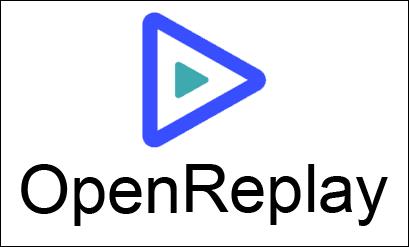
Bermula dengan menyahpepijat apl web dalam pengeluaran boleh menjadi mencabar dan memakan masa. Dengan OpenReplay , anda boleh memantau dan memainkan semula semua yang pengguna anda lakukan, membolehkan anda melihat cara apl itu berkelakuan dan mengesan sebarang isu yang mungkin muncul. OpenReplay ialah pilihan yang sangat baik kerana ia merupakan alternatif sumber terbuka percuma kepada aplikasi penyahpepijatan lain seperti LogRocket dan FullStory . Menggunakan program nyahpepijat menjimatkan banyak masa anda apabila menggunakan Ruang Kerja.
GitHub

Kod VS disertakan dengan integrasi GitHub terbina dalam . Ini membolehkan anda menolak fail anda ke GitHub dengan cepat. Menyambung ke GitHub daripada Kod VS bermakna anda tidak perlu menghabiskan masa menulis arahan git. Penyepaduan Kod VS menjadikan penyelenggaraan fail anda lebih mudah.
Semua Folder Anda dalam Satu Lokasi
Ruang kerja memudahkan pasukan anda kekal teratur. Fail dan folder boleh disimpan dalam satu lokasi, membolehkan ia dibuka dan dilihat dengan satu klik butang. Ruang kerja juga boleh dioptimumkan untuk meningkatkan kecekapan dan membantu menjejaki projek yang sedang berjalan. Dengan panduan ini, anda kini dilengkapi dengan baik untuk mencipta Ruang Kerja pada Kod VS dan menyesuaikannya mengikut keperluan anda.
Sudahkah anda menyediakan Ruang Kerja baharu pada Kod VS? Beritahu kami cara anda mencipta dan mengoptimumkan Ruang Kerja anda dalam ulasan di bawah.